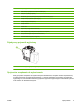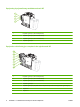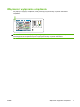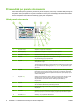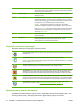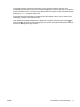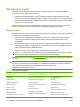HP CM8060 / CM8050 Color MFP with Edgeline Technology - User Guide
Table Of Contents
- Podstawowe informacje na temat urządzenia
- Konwencje wykorzystane w podręczniku
- Opis produktu
- Włączanie i wyłączanie urządzenia
- Przewodnik po panelu sterowania
- Obsługiwany papier
- Zalecany papier
- Wskazówki dotyczące używania papieru specjalnego
- Papier zalecany do drukowania dokumentów określonego typu
- Obsługiwane rodzaje papieru dla każdego podajnika
- Obsługiwane formaty papieru dla każdego podajnika
- Pojemność podajników i pojemników
- Obsługiwane formaty papieru w poszczególnych pojemnikach
- Ładowanie podajników
- Ładowanie papieru specjalnego rodzaju
- Korzystanie z urządzenia
- Kopiowanie
- Faks
- Konfiguracja opcji faksu dla pojedynczego zlecenia
- Wysyłanie faksów
- Odbieranie faksów
- Anulowanie faksów
- Wysyłanie faksu z komputera z systemem Windows
- Wysyłanie do wiadomości e-mail
- Wysyłanie do folderu sieciowego
- Przechowywanie zleceń
- Sprawdzanie stanu zlecenia i korzystanie z kolejki zleceń
- Drukowanie z komputera pod kontrolą systemu Windows
- Funkcje sterownika drukarki w systemie Windows
- Wybieranie podajnika
- Wybieranie pojemnika wyjściowego dla zleceń drukowania
- Wybór rodzaju papieru
- Ustawianie jakości koloru
- Przechowywanie zleceń
- Tworzenie i używanie skrótów drukowania
- Korzystanie ze znaków wodnych
- Zmiana formatu dokumentów
- Ustawianie niestandardowego formatu papieru
- Drukowanie przy użyciu innego papieru
- Wstawianie pustych arkuszy lub z nadrukiem
- Układ strony w rozdziale
- Drukowanie po obu stronach arkusza papieru
- Druk kilku stron na jednym arkuszu papieru w systemie Windows
- Tworzenie broszur
- Przesuwanie obrazów na stronie
- Korzystanie z okna dialogowego Opcje HP Digital Imaging
- Ustawianie opcji zszywania
- Ustawianie opcji kolorów
- Korzystanie z karty Usługi
- Funkcje sterownika drukarki w systemie Windows
- Drukowanie z komputera Macintosh
- Funkcje sterownika drukarki dla komputera Macintosh
- Wybieranie podajnika
- Wybieranie pojemnika wyjściowego
- Wybór rodzaju papieru
- Ustawianie jakości kolorów
- Przechowywanie zleceń
- Tworzenie i stosowanie ustawień wstępnych
- Korzystanie ze znaków wodnych
- Zmiana rozmiaru dokumentów
- Drukowanie na papierze w formacie niestandardowym
- Drukowanie okładki
- Drukowanie po obu stronach arkusza papieru
- Drukowanie kilku stron na jednym arkuszu papieru
- Tworzenie broszur
- Przesuwanie obrazów na stronie
- Ustawianie opcji zszywania
- Ustawianie opcji kolorów
- Korzystanie z menu Services (Usługi)
- Funkcje sterownika drukarki dla komputera Macintosh
- Konserwacja urządzenia
- Rozwiązywanie problemów
- Informacje o zgodności z przepisami
- Indeks
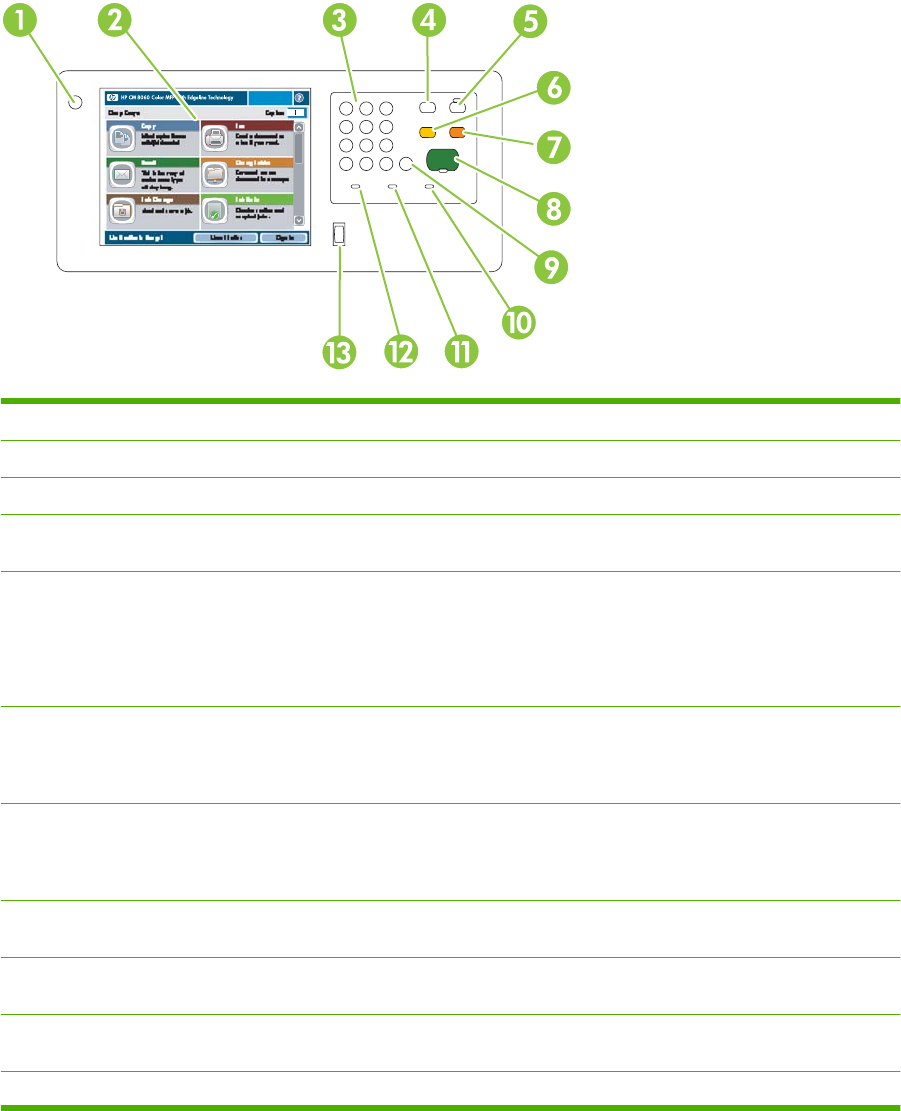
Przewodnik po panelu sterowania
Panel sterowania jest wyposażony w kolorowy ekran dotykowy VGA, który umożliwia łatwy dostęp do
wszystkich funkcji urządzenia. Przyciski i klawiatura numeryczna umożliwiają sterowanie zleceniami i
stanem urządzenia. Kontrolki LED wskazują ogólny stan urządzenia.
Układ panelu sterowania
1 Przycisk wł./wył. Włączanie i wyłączanie urządzenia
2 Ekran dotykowy Wybieranie i korzystanie z wszystkich funkcji urządzenia
3 Klawiatura numeryczna Określanie ilości kopii i innych informacji numerycznych
4 Przycisk Przerwanie Wstrzymywanie urządzenia w celu wstawienia nowego zlecenia do kolejki i
natychmiastowego jego wydrukowania
5 Przycisk Tryb uśpienia Wprowadzanie urządzenia w tryb niskiego poboru mocy (tryb uśpienia) w celu
oszczędzania energii
Jeżeli urządzenie znajduje się w trybie uśpienia, kontrolka obok przycisku świeci
się na pomarańczowo. Naciśnij przycisk Tryb uśpienia, aby powrócić do trybu
gotowości.
6 Przycisk Reset Przywracanie ustawień domyślnych urządzenia i powrót do ekranu głównego.
Naciśnięcie tego przycisku powoduje wylogowanie z urządzenia. Naciśnięcie
tego przycisku spowoduje także wybudzenie urządzenia, jeśli znajduje się ono
w stanie wstrzymania.
7 Przycisk Stop Zatrzymywanie bieżącego zlecenia. Otworzy się ekran stanu zlecenia. Jeżeli
urządzenie było w trakcie wykonywania zlecenia skanowania, nastąpi
natychmiastowe anulowanie zlecenia. Dotknij przycisku OK, aby
kontynuować.
8 Przycisk Start Rozpoczynanie kopiowania, skanowania, drukowania przechowywanych zleceń
oraz wznawianie drukowania przerwanego zlecenia
9 Przycisk Usuń Usuwanie aktywnego numeru lub pola tekstowego lub powrót do wartości
domyślnych.
10 Kontrolka Uwaga Wskazuje, czy stan urządzenia wymaga interwencji. Na przykład podajnik
papieru jest pusty lub na ekranie dotykowym pojawił się komunikat o błędzie.
11 Kontrolka Dane Wskazuje, czy urządzenie odbiera dane.
8Rozdział 1 Podstawowe informacje na temat urządzenia PLWW